Una de las razones por las que me he pasado a Ubuntu es por su software libre, y la verdad, cada vez estoy más contento de la decisión... pero todo tiene sus inconvenientes, y uno de ellos es que no todos los programas de Windows los puedes encontrar para Ubuntu. En mi caso es Flash el que aún no se puede sustituir en Ubuntu... y es una lástima... con lo que siempre tendré que depender de una partición Windows para mis proyectos PHP+Flash... en ambas plataformas puedo instalar mi servidor web y compartir las bases de datos y el directorio para servir las páginas en localhost.
Primeramente voy a explicar cómo instalar nuestro servidor web en Ubuntu, para ello deberemos abrir un terminar e instalar las siguientes aplicaciones:
$ sudo apt-get install apache2
$ sudo apt-get install mysql-server
$ sudo apt-get install php5
$ sudo apt-get install libapache2-mod-php5 php5-gd php5-mysql
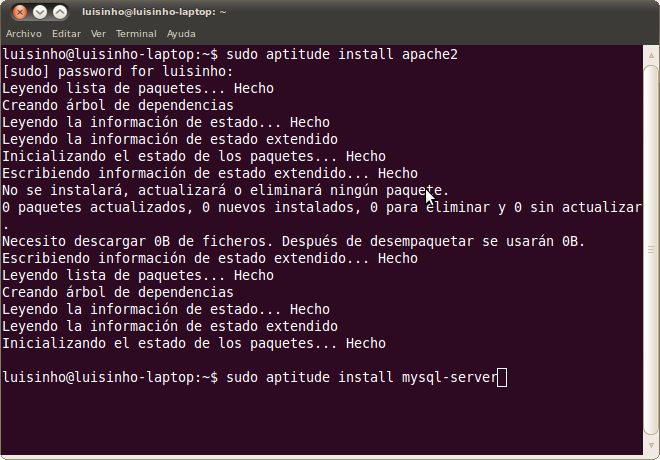
Una vez que hemos realizado estos pasos podremos comprobar que apache funciona correctamente escribiendo "http://localhost" en la barra de direcciones de nuestro navegador.
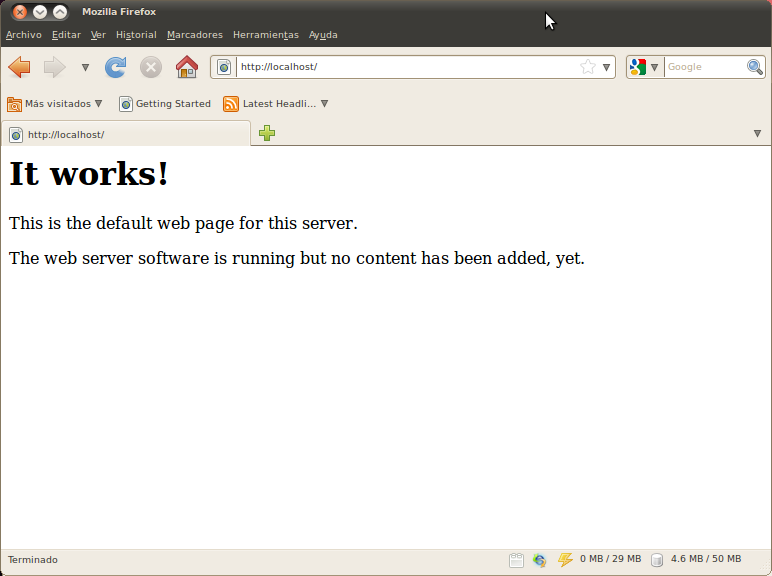
Pero qué ocurre?? que desde Windos no podremos acceder a la carpeta de Ubuntu dónde apunta nuestro recién instalado apache (por defecto: /var/www) y deberemos editar el archivo /etc/apache2/sites-available/default y reemplazar todas las apariciones de "/var/www/" por la de tu directorio donde tengas tus proyectos web. Desde el terminal escribe:
$ sudo gedit /etc/apache2/sites-available/default
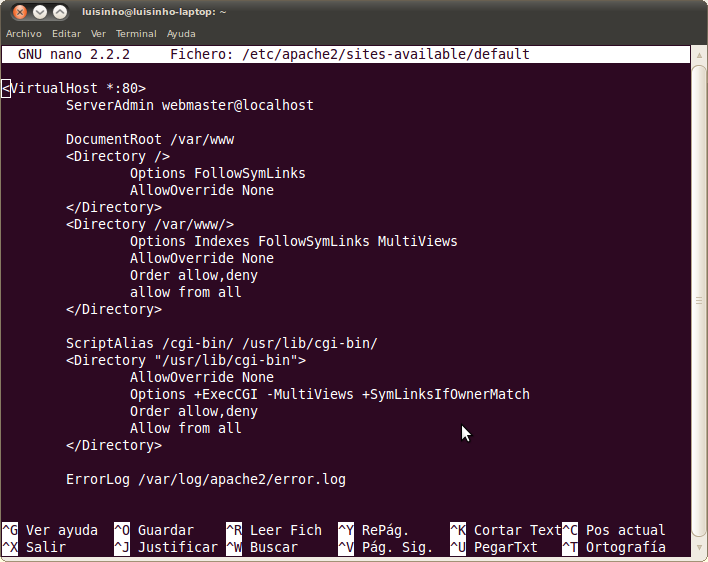
Sustituye por la ruta de tu directorio las apariciones de "/var/www/" y posteriormente deberás reiniciar apache:
$ sudo /etc/init.d/apache2 restart
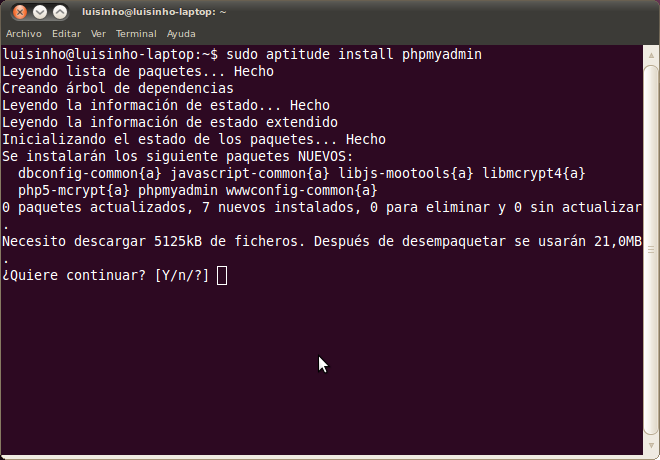
Una vez que ya esté el servidor montado procederemos a cambiar el directorio dónde mySQL va a leer los archivos de las bases de datos, para ello escribiremos desde la consola:
$ sudo gedit /etc/mysql/my.cnf
y modificaremos la variable datadir=/var/lib/mysql por el directorio donde tengamos los archios de nuestra base de datos.
Ahora hay que modificar apparmor, primeramente lo paramos:
$ sudo /etc/init.d/apparmor stop
y modificamos su archivo de configuración:
$ sudo gedit /etc/apparmor.d/usr.sbin.mysqld
añadiendo dos líneas al final del archivo, antes del "}"
/nuevaRutaMysql/ r, /nuevaRutaMysql/** rwk,
Después desde la consola arrancamos apparmor y reiniciamos mysql:
$ sudo /etc/init.d/apparmor start
$ sudo /etc/init.d/mysql restart
Ya staría todo listo para que tus proyectos en PHP conecten con mySQL desde Ubuntu, faltaría la instalación de los mismos programas para Windows, un método muy sencillo es bajarse XAMPP for Windows y modificar éste archivo para cambiar el directorio raíz de apache
xamppapacheconfhttpd.conf
y éste otro para cambiar el directorio con nuestras bases de datos:
mysqlbinmy.ini

